UG课件教程第5章特征建模
- 格式:ppt
- 大小:5.72 MB
- 文档页数:154

本章要点•体素特征•扫描特征•设计特征•实体综合实例一•实体综合实例二•实体综合实例三•实体综合实例四5.1体素特征• 5.1.1 长方体•建立边于坐标系平行的长方体,选择菜单【插入】|【设计特征】|【长方体】命令或单击【成型特征】工具条上的【长方体】按钮,弹出对话框,利用对话框顶部的【类型】选项组可以选择通过以下3种方式创建长方体:•(1)【原点,边长】•(2)【两个点,高度】•(3)【两个对角点】5.1体素特征(1)【原点,边长】•(3)【两个对角点】(2)【两个点,高度】5.1体素特征• 5.1.2 圆柱•创建柱体形式的实体特征,选择菜单【插入】|【设计特征】|【圆柱】命令或单击【成型特征】工具条上的【圆柱】按钮,弹出对话框。
创建圆柱体的方式有以下两种: •(1)【轴、直径和高度】•(2)【圆弧和高度】5.1体素特征(1)【轴、直径和高度】(2)【圆弧和高度】5.1体素特征• 5.1.3 圆锥•该功能用来创建锥形的实体特征,选择菜单【插入】|【设计特征】|【圆锥】命令或单击【成型特征】工具条上的【圆锥】按钮,弹出如下图所示对话框。
5.1体素特征• 5.1.4 球•该功能用来创建球体形式的实体特征,选择菜单【插入】|【设计特征】|【球】命令或单击【成型特征】工具条上的【球】按钮,弹出如图5-4所示的对话框。
•图5-4 【球】对话框•球有2种创建方式:【直径,圆心】和【选择圆弧】,创建比较简单。
5.2 扫描特征扫描特征就是将二维的曲线按照一定的规律转化为三维的操作,常见的有拉伸、旋转、扫描等操作。
可通过菜单【插入】|【设计特征】找到,也可以通过【成形特征】工具条实现,如图5-5所示的【成形特征】工具条。
5.2 扫描特征• 5.2.1 拉伸•拉伸是将线条或闭合的曲线作为剖面曲线,按指定的方向拉伸一个线性距离而形成片体或实体的操作。
•操作步骤如下:•(1)选择下拉菜单【起始】|【建模】命令,进入建模状态;•(2)单击【特征】工具条上的【拉伸】按钮,弹出【拉伸】对话框,如下图所示;5.2 扫描特征•拉伸操作步骤:(1)单击【特征】工具条上的【拉伸】按钮,(2)选择曲线,(3)确定拉伸方向,(4)设置拉伸距离,(5)设置偏置距离,(6)设置拔模角,(7)确定体类型。



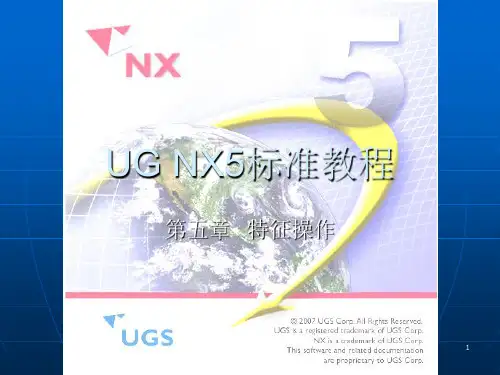
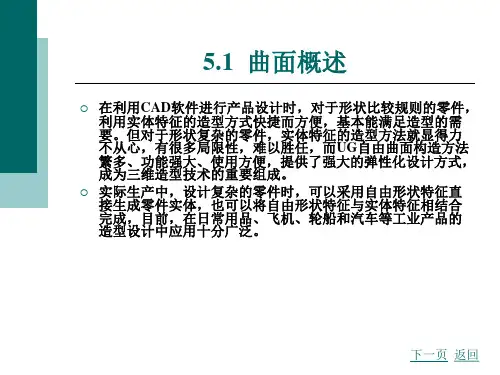

UG NX 12.0 建模图文教程第5讲
前言
本教程适用于UG初学者,以图纸实例完成识图建模过程。
而建模思路多种多样,不仅限于本教程这一种。
建模步骤:
1、包容体。
根据图纸中模型摆放方向,设置底座长方体尺寸。
2、垫块。
选择前表面,选择长棱边作为参考方向,根据此设置参数。
垂直于表面方向为高度尺寸,长棱边方向为长度尺寸。
定位方式选择线落在线上,重复2次操作,注意选择顺序。
重复垫块,选择上步垫块的上表面,选择长棱边作为参考方向,依据此设置上部垫块尺寸参数。
垂直于表面方向为高度尺寸,长棱边方向为长度尺寸。
定位方式选择线落到线上,重复2次操作,注意选择棱边的先后顺序。
3、腔体(矩形)。
选择底面,选择长棱边作为参考方向,依据此设置上部垫块尺寸参数。
垂直于表面方向为深度尺寸,长棱边方向为长度尺寸,宽度可以长一些,只要把实体穿透即可。
定位方式选择线落到线上,重复2次操作,注意选择棱边的先后顺序。
4、孔。
沉头孔,实体上是一大一小两个孔,用沉头可以一次完成建模,按照下图进行设置,制定点选择棱边中点。
5、边倒圆。
选择两个棱边,根据图纸尺寸设置参数。
6、孔。
简单的孔,边倒圆必须先做,这样才能直接捕捉到圆弧的圆心,直接添加两个孔,深度限制选择贯通体,根据图纸尺寸试制参数。
6、完成建模。

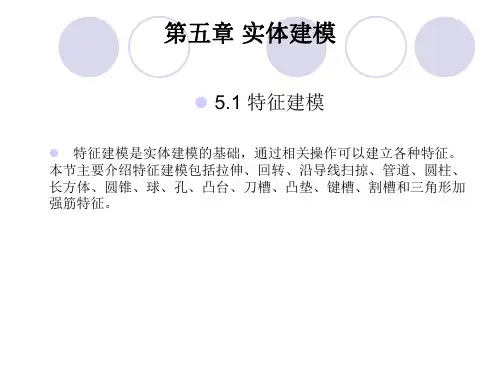
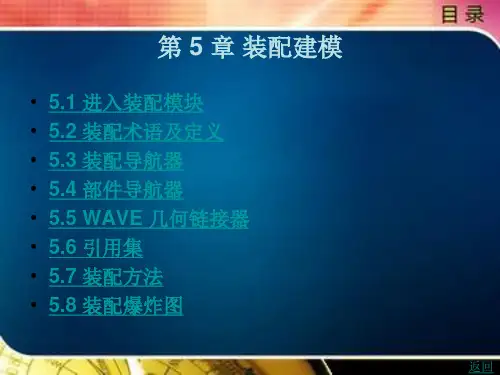
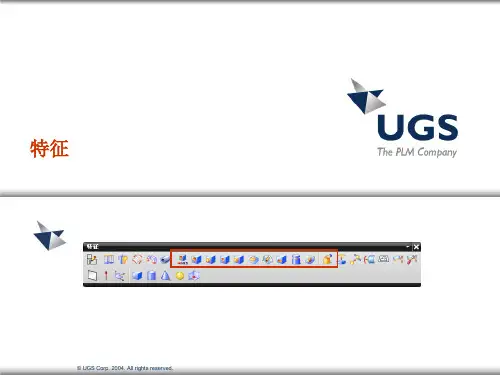
特征操作及编辑特征操作特征编辑特征表达式 关联复制本章主要介绍特征操作、特征编辑和特征表达式方面的相关知识,同时还介绍了关联复制的相关知识与操作技巧,在本章的最后针对实际的工作需求,介绍了抽取几何体和修剪体的方法。
通过本章的学习,读者可以掌握特征操作及编辑方面的知识,为深入学习UG NX 8.5中文版知识奠定基础。
第 章5UG NX 8.5中文版基础教程5.1 特征操作特征操作用于修改各种实体模型或特征,它主要包括边特征操作、面特征操作、复制修改特征操作和其他操作等。
本节将详细介绍特征操作的相关知识及操作方法。
5.1.1 边特征操作边特征操作包括倒斜角设计和边倒角设计,下面将详细介绍这两种边特征操作的相关知识及操作方法。
1. 倒斜角倒斜角命令是指通过定义要求的倒角尺寸来斜切实体的边缘。
在菜单栏中选择【插入】→【细节特征】→【倒斜角】菜单项,系统打开【倒斜角】对话框,如图5-1所示。
图5-1在【倒斜角】对话框的【偏置】卷展栏中,在【横截面】下拉列表框中提供了3种倒斜角的方式,如图5-2所示。
下面将予以详细介绍。
图5-2对称:选择此选项,建立沿两个表面的偏置量相同的倒角,如图5-3所示。
第5章 特征操作及编辑图5-3非对称:选择此项,建立沿两个表面的偏置量不同的倒角,如图5-4所示。
图5-4偏置和角度:选择此项,建立的偏置是由一个偏置值和一个角度决定的,如图5-5所示。
图5-52. 边倒圆边倒圆命令是指将选择的边缘按指定的半径进行倒圆。
在菜单栏中选择【插入】→【细节特征】→【边倒圆】菜单项,系统打开【边倒圆】对话框,如图5-6所示。
下面详细介绍【边倒圆】对话框中的选项。
要倒圆的边:在此卷展栏中,设定以恒定的半径倒圆。
可变半径点:在此卷展栏中,设定沿边缘的长度进行可变半径倒圆。
拐角倒角:在此卷展栏中,设定为实体的三条边的交点倒圆。
拐角突然停止:在此卷展栏中,设定对局部边缘段倒圆。
UG NX 8.5中文版基础教程图5-6修剪:该卷展栏用来设置修剪对象。